现代人生活忙碌,手机已成为我们生活中不可或缺的工具之一,随着我们使用手机的频率增加,桌面上的图标也越来越多,让我们的视线变得混乱不堪。为了解决这一问题,小米手机推出了一款方便实用的功能——一键整理桌面。通过这个功能,我们可以轻松地将桌面上的图标进行整理和分类,使我们的手机界面更加简洁和有序。接下来就让我们一起来了解一下小米手机桌面一键清理的添加方法吧!
小米手机桌面一键清理添加方法
方法如下:
1.在设置中搜索进入手机管家,一般在桌面也可直接点击进入。
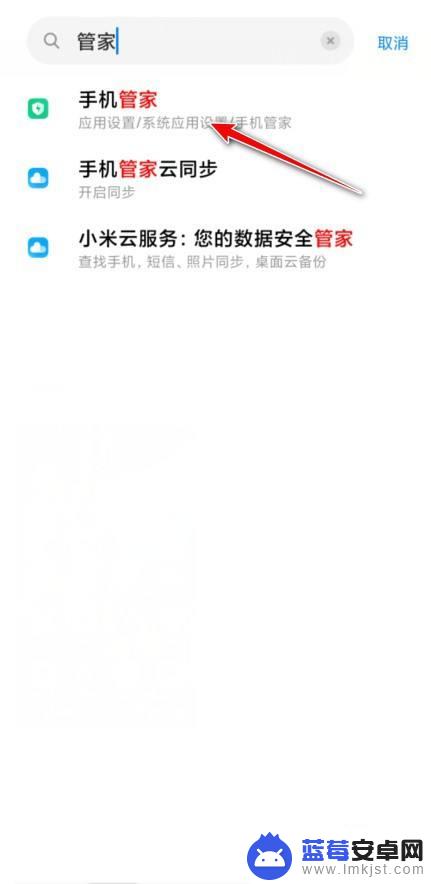
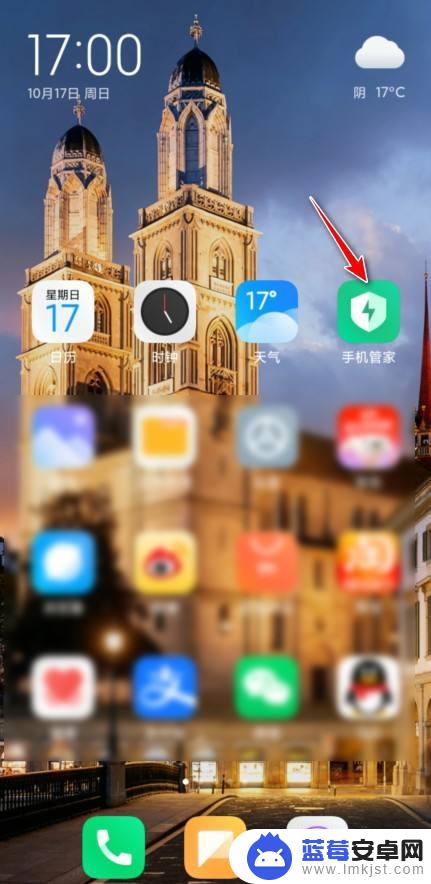
2.在手机管家中,点击添加桌面快捷方式。
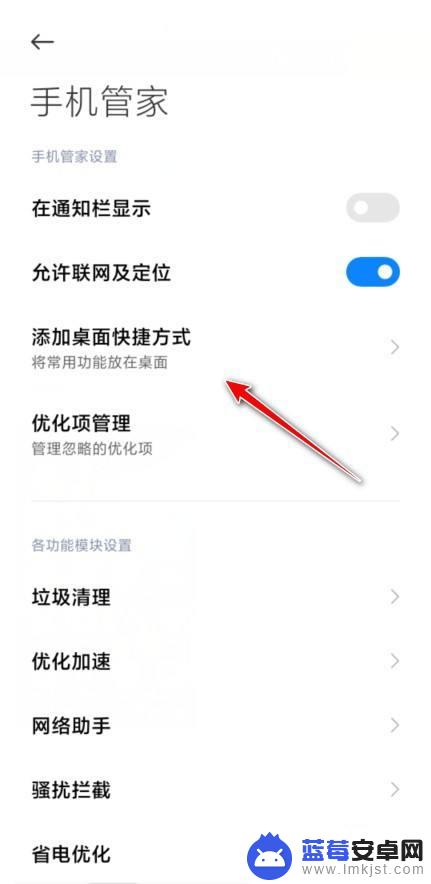
3.找到一键清理功能,点击打开后面的按钮。
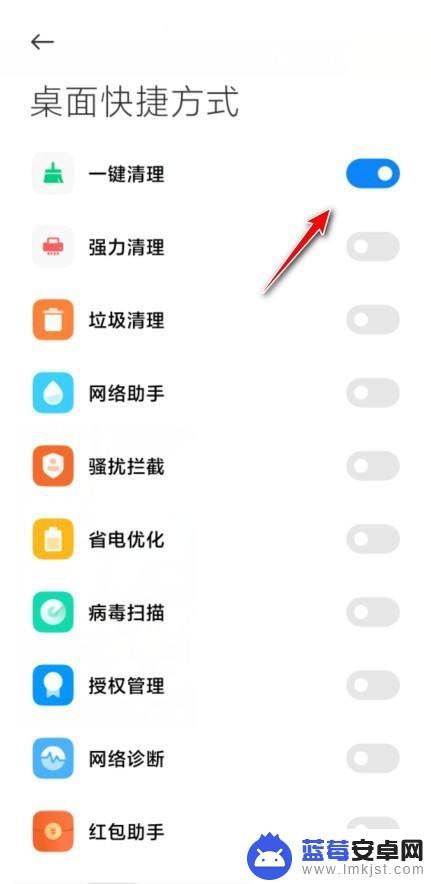
4.滑动手机桌面到最后一页,点击该应用图标即可实现一键清理功能。
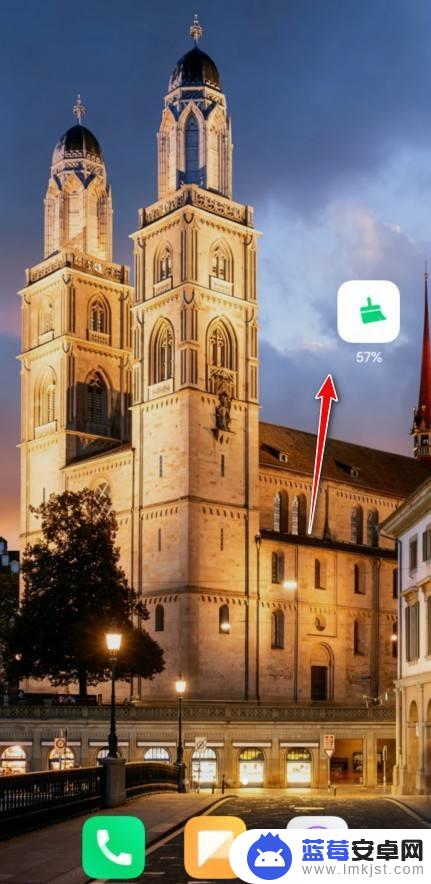
以上就是如何使用一键整理桌面的全部内容,如果有不清楚的用户可以按照小编的方法进行操作,希望能够帮助到大家。












